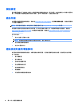manual
3
支援與疑難排解
解決常見的問題
下表列出一些可能發生的問題、可能的導因,以及建議的解決方法。
問題 可能原因 解决方法
螢幕空白或視訊閃爍。 電源線未連接。 連接電源線。
電源按鈕已關閉。 按一下正面面板上的電源按鈕。
附註:若按下電源按鈕沒有作用,請按住電源按鈕
10 秒鐘就可以停用電源按鈕鎖定功能。
視訊纜線未正確地連接。 正確地連接視訊纜線。請參閱位於第 5 頁的連接纜
線以取得進一步資訊。
系統處於睡眠模式。 按一下鍵盤上的任何按鍵或移動滑鼠,關閉螢幕空
白公用程式。
視訊卡相容性。 開啟 OSD 功能表,然後選取輸入控制功能表。將
Auto-Switch Input(自動切換輸入)設定為關,然後
手動選取輸入。
影像模糊不清或太暗。 亮度不足。 開啟 OSD 功能表,然後選取亮度,接著視需要調整
亮度比例。
沒有喇叭音量或低喇叭
音量。
音量控制已調低。 在前面板的底部左側調整音量控制。
音量設為靜音。 按一下音量控制的音量增加來解除靜音。
音量已在 OSD 中調低, 開啟 OSD,然後選取管理 > 音訊並調整音量大小。
已插入了耳機。 拔除耳機。當耳機插入時,喇叭將會被停用。
螢幕上顯示 Check Video
Cable(檢查視訊纜線)
訊息。
顯示器視訊纜線未連接。 以合適的視訊纜線連接電腦和顯示器。連接視訊纜
線時,請確定電腦電源已經關閉。
螢幕上顯示 Input Signal
Out of Range(輸入訊號
超出範圍)訊息。
視訊解析度和(或)更新率的
設定已超出顯示器所能支援的
範圍。
將設定變更為支援的設定(請參閱位於第 20 頁的
預設顯示器解析度)。
顯示器已關閉,但是似
乎未進入省電睡眠模
式。
顯示器的省電控制已停用。 開啟 OSD 功能表,然後選取電源控制 > 自動睡眠,
並將自動睡眠設定為啟用。
顯示 OSD Lockout(OSD
鎖定)。
顯示器的「OSD 鎖定」功能已
啟用。
按住「功能表」按鈕 10 秒鐘可以停用「OSD 鎖定」
功能。
顯示 Power Button
Lockout(電源按鈕鎖
定)。
顯示器的「電源按鈕鎖定」功
能已啟用。
按住電源按鈕 10 秒鐘可以解除鎖定電源按鈕功能。
解決常見的問題
15